Prendre le temps de comprendre les raccourcis essentiels d'Ableton améliorera sans aucun doute votre rapidité et votre efficacité en tant que producteur, chanteur ou ingénieur du son. Dans ce guide, nous vous proposons un aide-mémoire gratuit sur les commandes les plus utilisées d'Ableton Live et partageons plus d'une centaine de raccourcis clavier afin que vous puissiez vraiment optimiser votre flux de travail.
Comment utiliser ces raccourcis Ableton Live
Les raccourcis d'Ableton Live varient légèrement selon que vous utilisez un ordinateur doté d'un système d'exploitation Apple ou Windows.
Bien que la part de marché de Windows ait quelque peu diminué au fil du temps, 72 % des utilisateurs d'ordinateurs opteront toujours pour Windows plutôt que pour un ordinateur Mac en février 2024. C'est pourquoi nous opterons pour la version Windows des raccourcis Ableton. Cependant, la conversion d'un raccourci Ableton Windows en raccourci Apple Mac est facile : il suffit d'échanger la touche de contrôle Windows (Ctrl) contre la touche de commande Apple (⌘.)
Vous pouvez utiliser l'outil de recherche ou Ctrl + F pour rechercher différents raccourcis dans ce guide complet. N'oubliez pas non plus que le contexte est important dans le monde d'Ableton Live : selon la vue dans laquelle vous vous trouvez, le même raccourci peut signifier des actions différentes, comme illustré ci-dessous.
Aide-mémoire rapide pour Ableton Live : les raccourcis les plus populaires
Vous n'êtes pas sûr d'avoir le temps de parcourir plus de 100 touches rapides d'Ableton Live ? Voici quelques-uns des raccourcis Ableton les plus populaires pour une référence rapide :
Touche Tab : Passer de l'affichage de la session à l'affichage de l'arrangement
F9 : Enregistrement
Sélectionnez F9 pour commencer l'enregistrement. Vous pouvez ajuster le compte à rebours en utilisant le menu déroulant à côté de la bascule du métronome :
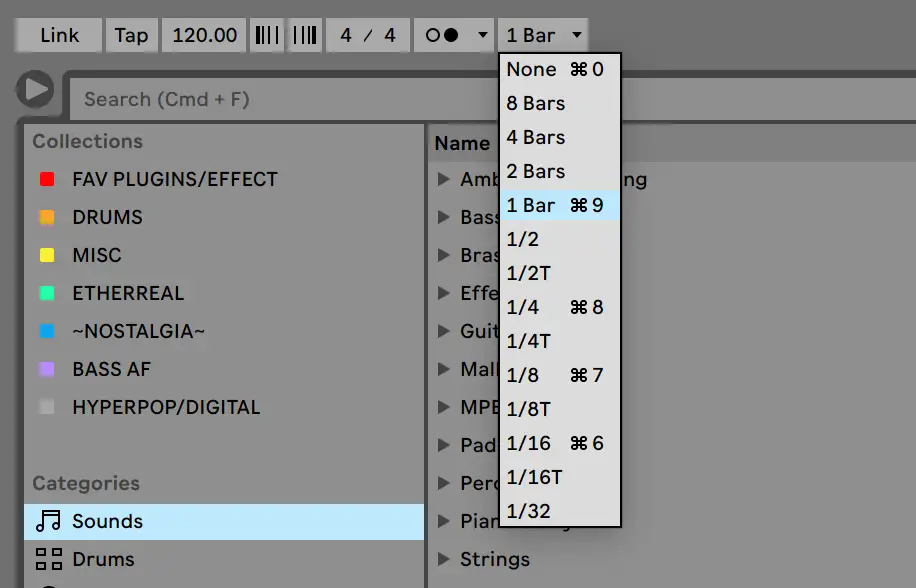
Ctrl + C : Copier
Copier les sections avec Ctrl + C:
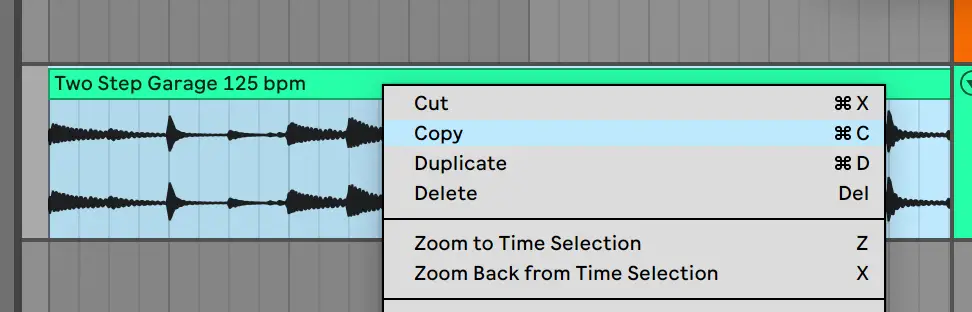
Ctrl + V : Coller
Collez plusieurs clips, pistes et autres entre les sections et même les sessions :
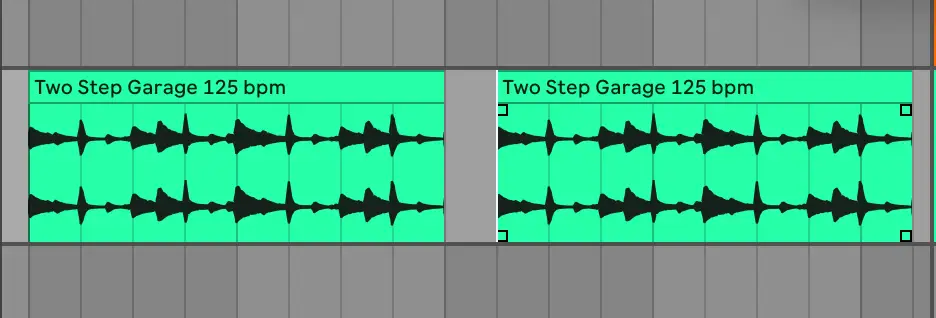
Ctrl + D : Dupliquer la sélection
Mettez en évidence la section souhaitée et dupliquez les pistes à droite de votre curseur avec Ctrl + D:
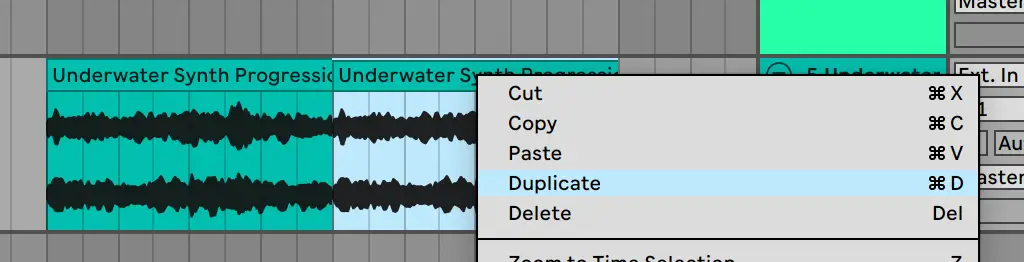
Ctrl + R : Renommer la sélection
Prenez l'habitude de renommer vos pistes pour que vos collaborateurs et vos futurs collaborateurs puissent s'y retrouver.
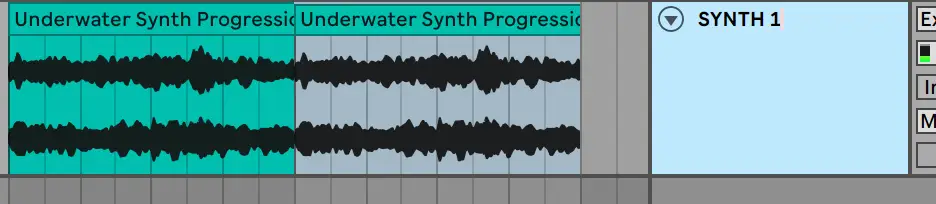
Ctrl + I : Insérer
Ajoutez un silence ou faites de la place pour une nouvelle section en sélectionnant Ctrl + I et en détaillant la quantité de barres ou de mesures d'espace que vous souhaitez en suivant votre curseur.
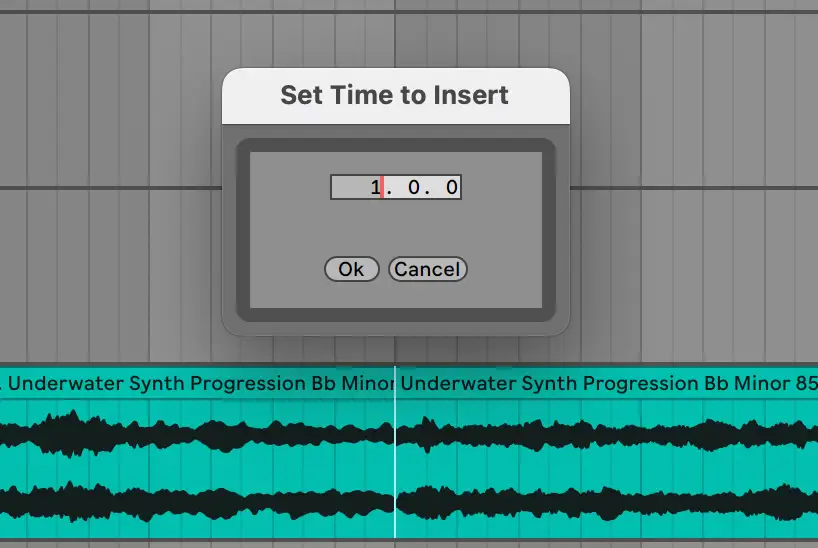
Ctrl + S : Sauvegarder le Live Set
Ableton Live ne sauvegarde pas automatiquement, alors assurez-vous d'utiliser souvent ce bouton pour garder une trace de votre travail. Chaque fois que vous apportez des modifications importantes à votre projet, vous pouvez envisager de sauvegarder entièrement un nouveau set live afin de pouvoir accéder aux versions antérieures si nécessaire.

Ctrl + L : Sélection de la boucle
Mettez en surbrillance la longueur souhaitée, puis appuyez sur Ctrl + L pour mettre la sélection en boucle pour la lecture ou l'entraînement.
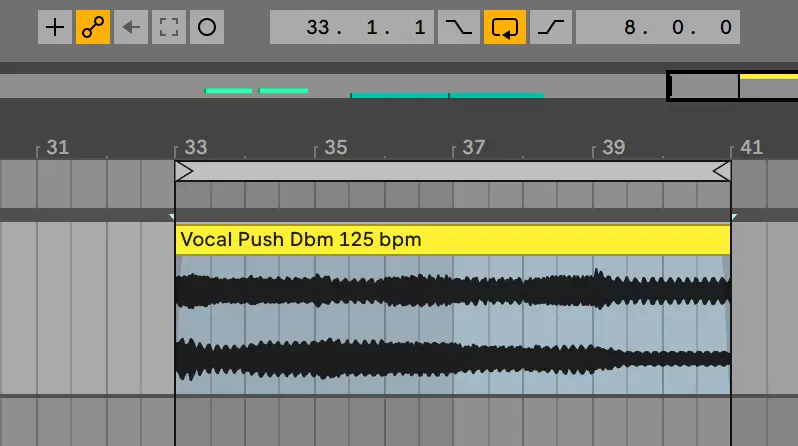
Ctrl + G : Grouper les pistes
Mettez en surbrillance toutes les pistes préférées et appuyez sur Ctrl + G pour créer un groupe :
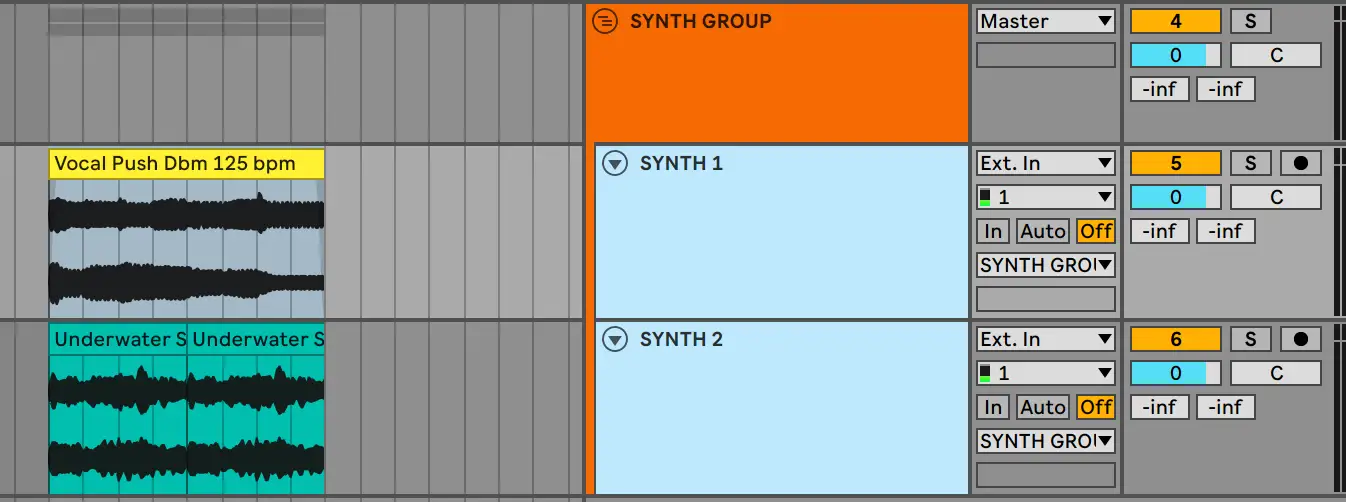
Ctrl + T : Nouvelle piste audio
Créer une nouvelle piste audio :
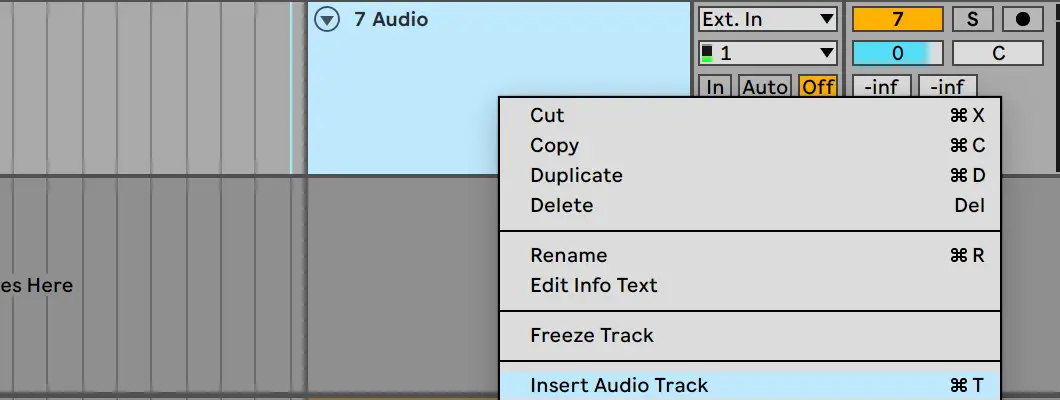
Ctrl + Shift + T : Nouvelle piste MIDI
Créez un nouveau clip MIDI :
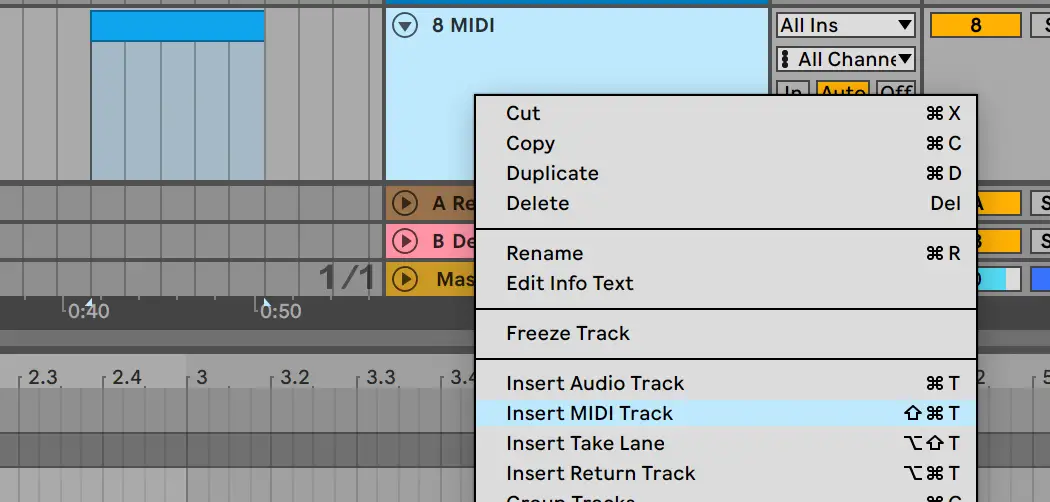
Ctrl + E : Diviser le clip au niveau de la sélection
Diviser des pistes ou des clips MIDI à l'endroit où se trouve le curseur :

Ctrl + Z : Annuler
Annuler les modifications non souhaitées. Refaire avec Ctrl + Y.
100+ Raccourcis Ableton Live
Sans plus attendre, voici les touches rapides essentielles d'Ableton Live, classées par catégorie :
Toggles d'affichage
Utilisez ces raccourcis pour ajuster votre affichage sans jamais prendre votre souris :
- Ctrl + , : Ouvrir les préférences
- F11 : Basculer en mode plein écran
- Touche Tab : Passer de l'affichage de la session à l'affichage de l'arrangement
- F12 : Basculer entre la vue appareil et la vue clip
- F12 : Masquer
- Q : Basculer le mode Hot-Swap
- D : Porte-tambour à bascule
- Maj + ? : Affichage des informations
- Ctrl + Shift + W : Basculer la deuxième fenêtre
- Ctrl+ Alt + V : Afficher la fenêtre vidéo
- Ctrl+ Alt + B : Afficher la fenêtre du navigateur
- Ctrl + Alt + O : Afficher la vue d'ensemble
- Ctrl + Alt + I : Afficher les entrées/sorties
- Ctrl + Alt + S : Afficher les envois
- Ctrl + Alt + M : Afficher le mélangeur
- Esc : Fermer la fenêtre
Contrôles du navigateur
Recherchez les échantillons et les instruments virtuels dont vous avez besoin à l'aide de ces commandes de navigateur :
- Flèches haut et bas : Défilement vers le haut ou vers le bas
- Flèches droite et gauche : Fermer ou ouvrir des dossiers
- Ctrl + Alt + B : Fermer ou ouvrir le navigateur
- Shift + Enter : Prévisualisation du fichier sélectionné
- Ctrl + F : Recherche dans le navigateur
Ajustement de la valeur
Réglez vos paramètres d'automatisation, de volume et autres avec des valeurs précises :
- Entrer : Confirmer l'entrée de la valeur
- Esc : Annuler la saisie d'une valeur
- Touches fléchées vers le haut et vers le bas : Augmentation/diminution de la valeur
- Changement : Résolution améliorée
- Touches numériques : Tapez la valeur
- . + , : Passer au champ suivant
Lecture
Ces commandes permettent d'arrêter, de démarrer et d'ajuster la vue :
- Barre d'espacement : lecture à partir du marqueur de départ ou arrêt
- F9 : Enregistrement
- + : Zoom avant
- - : Zoom arrière
- Ctrl + Shift + F : Défilement automatique
Édition de pistes
Ces commandes permettent d'éditer des pistes individuelles ou des groupes de pistes :
- Ctrl + X : Couper
- Ctrl + C : Copier
- Ctrl + V : Coller
- Ctrl + D : Dupliquer
- Ctrl + Z : Annuler
- Ctrl + Y : Rétablir
- Ctrl + R : Renommer
- Tab : Renommer la prochaine piste sélectionnée
- Ctrl + A : Sélectionner tout
- Retour arrière ou Effacer : Supprimer
- Ctrl + T : Insérer une piste audio
- Ctrl + Shift + T : Insérer un clip MIDI
- Ctrl + Alt + T : Insérer une piste de retour
- Ctrl + G : Grouper les pistes sélectionnées
- Ctrl + Shift + G : Dégrouper la piste sélectionnée
- + : Développer les pistes groupées
- - : Masquer les pistes groupées
- C : Armer les pistes sélectionnées
- S : Solo Selected Tracks
Commandes de la vue Session
Ces commandes permettent de déverrouiller les paramètres de l'écran Session :
- Ctrl + Shift + M : Insérer une nouvelle piste MIDI
- Ctrl + I : Insérer une scène
- Ctrl + Shift + I : Insérer une scène capturée
- 0 : Activer et désactiver le clip sélectionné
Commandes de la vue Arrangement
Ces raccourcis peuvent être utilisés pour améliorer votre flux de travail dans la vue d'arrangement :
- Ctrl + E : Diviser le clip au niveau de la sélection
- Ctrl + J : Consolider les clips
- Ctrl + Alt + F : Créer un fondu ou un fondu enchaîné
- Ctrl + L : Sélection de la boucle
- Ctrl + I : Insérer un silence
- Ctrl + Alt : Panoramique à gauche ou à droite de la sélection
- U + touches fléchées : Plier ou déplier les pistes sélectionnées
- Alt + U : Déplier toutes les pistes
- Alt + +/- : Ajuster la hauteur
- Ctrl + Shift + F : Faire défiler l'affichage pour suivre la lecture
- H : Optimiser la hauteur de l'arrangement
- W : Optimiser la largeur de l'arrangement
- R : Sélection d'un clip audio inversé
- Z : Zoom sur la sélection de l'heure de l'arrangement
- X : Zoom arrière à partir de la sélection de la durée de l'arrangement
Automatisation
Améliorez vos compétences en matière d'automatisation grâce à ces raccourcis d'Ableton :
- A : Basculer le mode d'automatisation
- Shift : Résolution améliorée pour l'automatisation de l'édition
- Alt : Créer un segment d'automatisation incurvé
- F : Basculer le fondu d'automatisation
- Ctrl + Retour arrière : Effacer l'enveloppe ou supprimer l'automatisation
- B : Basculer le mode dessin
Mappage des touches MIDI
Ajustez vos notes MIDI et vos raccourcis clavier à votre convenance grâce à ces commandes.
- Ctrl + M : Basculer le mode de mappage MIDI
- Ctrl + K : Basculer le mode de mappage des touches
- M : Basculer le clavier MIDI de l'ordinateur
- X et Z : Réglage des octaves du clavier MIDI
- C et V : Réglage de la vélocité du clavier MIDI
Lorsque vous configurez des contrôleurs MIDI pour la première fois, assurez-vous d'installer les pilotes nécessaires et de vérifier la connexion MIDI initiale dans les préférences avant d'utiliser les commandes plus spécifiques affichées ci-dessus.
Ajustements de la grille
Faites correspondre parfaitement vos clips audio et MIDI avec le rythme grâce à ces raccourcis clavier spécifiques à la grille :
- Ctrl + U : Quantification
- Ctrl + Shift + U : Paramètres de quantification
- B : Basculer le mode dessin
- Ctrl + 1 : Grille étroite
- Ctrl + 2 : Agrandir la grille
- Ctrl + 3 : Grille de triplets
- Ctrl + 4 : Accrocher à la grille
- Ctrl + 5 : Grille adaptative au zoom
- Alt : Contourner l'accrochage pendant le déplacement
Création et achèvement d'un ensemble
Ces raccourcis permettent d'entrer et de sortir des sessions :
- Ctrl + N : Nouveau Live Set
- Ctrl + O : Ouvrir le Live Set
- Ctrl + S : Sauvegarder le Live Set
- Ctrl + Shift + S : Enregistrer Live Set As
- Ctrl + Q : Quitter Live
- Ctrl + H : Masquer Live
- Ctrl + Shift + R : Exporter de l'audio ou de la vidéo
- Ctrl + Shift + E : Exporter le fichier MIDI
- Ctrl + Alt + Shift + E : Activer ou désactiver le moteur audio
FAQ sur les raccourcis d'Ableton Live
Il est temps d'utiliser ces clés rapides d'Ableton Live à bon escient - avant de commencer votre prochaine session, utilisez ces questions et réponses fréquemment posées pour maximiser votre efficacité.
Que fait Z dans Ableton ?
CTRL + Z ou CMND + Z agit comme un bouton d'annulation dans Ableton Live, comme dans plusieurs autres contextes. Annulez les enregistrements de pistes, les réarrangements, les regroupements, etc.
Comment apprendre les raccourcis d'Ableton ?
Vous apprenez les raccourcis Ableton en mettant ces touches rapides en pratique. Ce guide complet des raccourcis Ableton fournit tous les secrets dont vous avez besoin pour commencer à moins utiliser votre souris lorsque vous êtes dans Ableton Live.
Pourquoi les raccourcis d'Ableton sont-ils importants ?
Comprendre les raccourcis d'Ableton Live, ou les touches rapides de n'importe quel logiciel d'enregistrement, vous permet d'organiser des sessions plus efficaces. C'est impressionnant du point de vue du client, et cela vous aidera également à créer plus de musique sur le plan personnel.
Qu'est-ce que le raccourci B dans Ableton ?
Le raccourci "B" dans Ableton Live vous permet d'ouvrir le "mode dessin". Ce mode vous permet de dessiner dans les pistes d'automation plutôt que de sélectionner individuellement les nœuds comme vous le feriez si vous étiez lié à une grille spécifique.
Pouvez-vous créer des raccourcis Ableton personnalisés ?
Malheureusement, Ableton ne propose pas de raccourcis personnalisés en natif. Vous pouvez toutefois contourner ce problème en utilisant des raccourcis d'application personnalisés, comme l'explique le créateur YouTube giordash :
Maintenant que vous avez appris ces touches rapides essentielles d'Ableton, il ne vous reste plus qu'à utiliser ces raccourcis pratiques à bon escient. Profitez de votre flux de production pour gagner en efficacité et en clarté grâce à tous les raccourcis à portée de main.





